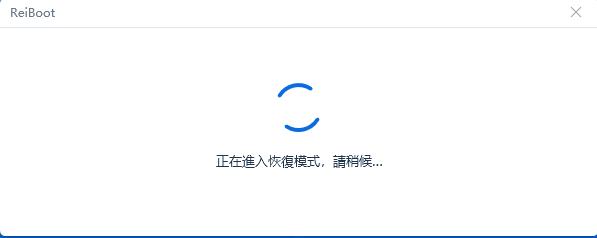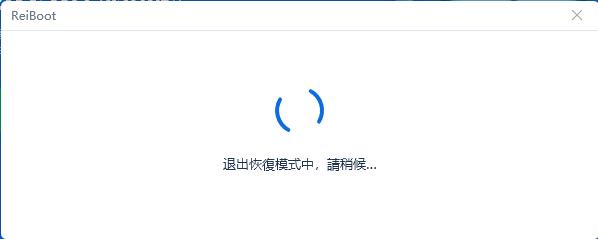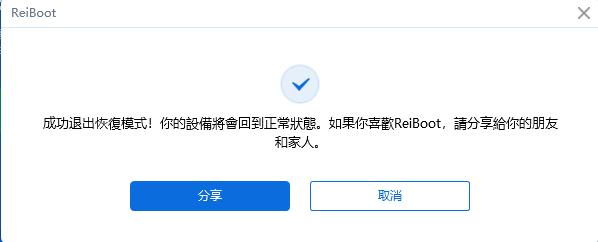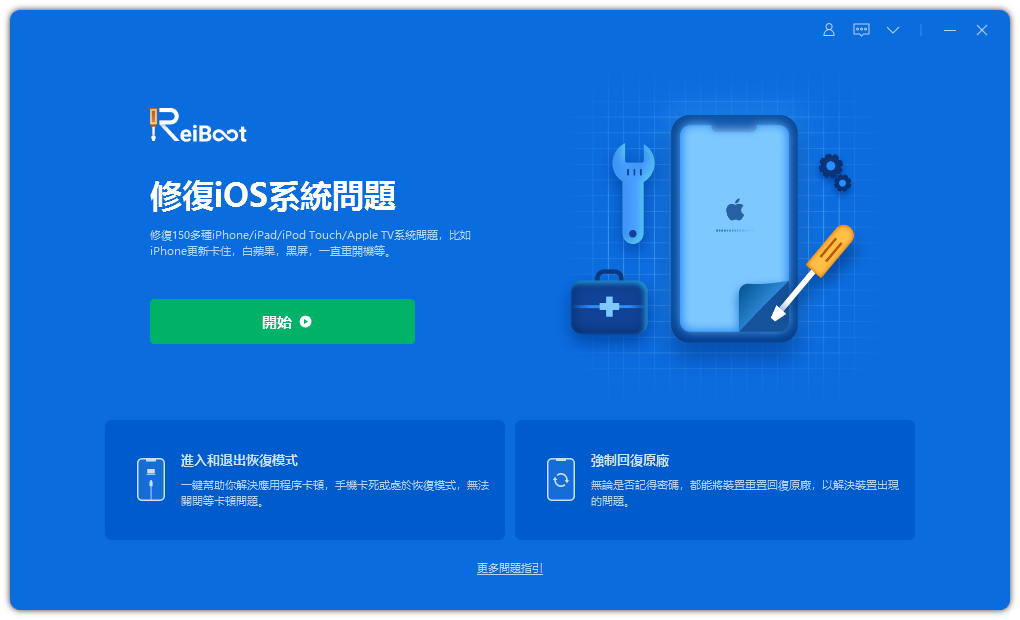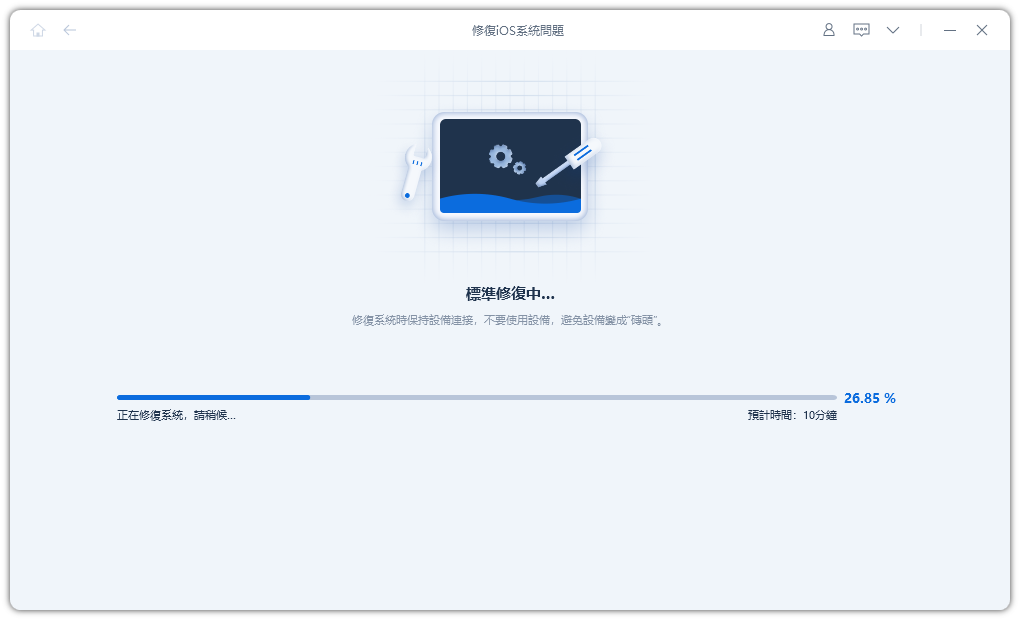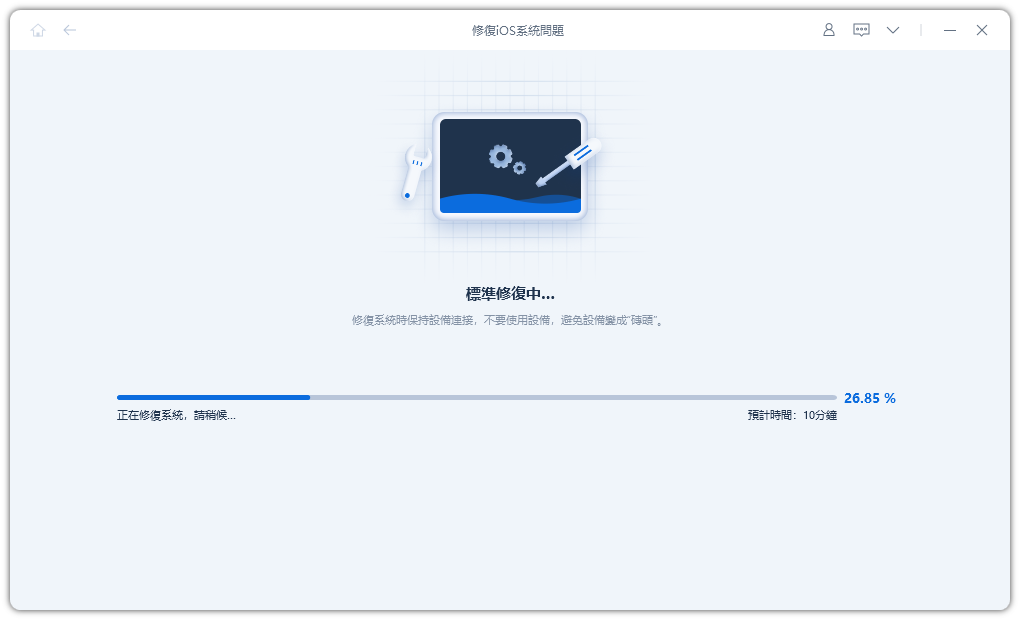4 個方法修復iPhone卡在連接iTunes的畫面,iPhone出現已停用連接iTunes
Barbara Wagner/ 2022-09-01 / 修理iPhone
新的蘋果手機開賣,iOS系統也如常推出升級的選擇。當你在更新iPhone iPad系統時手機出錯,或是在越獄iPhone時發生失誤,又或是在進行iPhone的設備重置時發生錯誤。如果iPhone iPad出現以下任何一種情況,導致手機無法使用,不要擔心!
- iPhone出現support.apple.com/iphone/restore的提示
- iPhone卡在連結iTunes的畫面, 或者出現已停用連接iTunes
- iPhone顯示「回復」畫面,卻回復失敗
- iPhone卡在DFU模式而無法回復
- iPhone顯示「發生未知的錯誤(4013)」
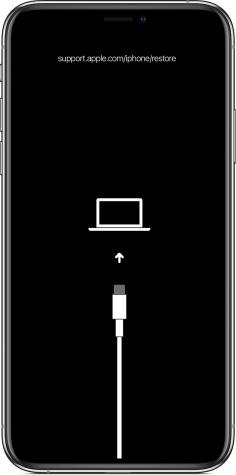
本文將會詳細講解四個解決方法,100% 有效解決iPhone卡在support.apple.com/iphone/restore提示和連接iTunes的畫面的問題, 且無任何資料丟失。在瞭解解決方案前,我們先弄懂幾個問題。
iPhone卡在已停用連接iTunes,或者iPhone出現support.apple.com/iphone/restore是什麼意思?
出現iPhone卡在連接iTunes和support.apple.com/iphone/restore,都是最常見的手機處於恢復模式畫面,即刷系統的模式。
為什麼會顯示iPhone卡在連接iTunes的畫面
出現此問題的最常見原因是在軟體更新期間發生了問題,一般在手機在刷機重置,或是在升降級系統時因操作不當等造成更新失敗, 或是在試圖越獄iPhone而不成功或者越獄成功後出現該問題。
如何解決iPhone卡在連接iTunes的畫面
在恢復模式下,您根本無法使用iPhone。 通常,修復它的唯一方法是重新安裝iOS。
- 方法1:強制重啟iPhone iPad裝置 (這是您首先需要嘗試的方法, 如果不起作用,則使用其他方法)
- 方法2:使用Tenorshare ReiBoot(100%有效,安全免費一鍵退出恢復模式,無需iTunes,無資料丟失)free
- 方法 3: 使用iTunes 退出恢復模式(操作不當,可能會出現iTunes 4013/4000等等各種錯誤)
- 方法4:取出並插入SIM卡, 此方法建議嘗試解決iPhone卡在已停用連接iTunes,可能不一定有效
方法 1:強制重啟iPhone iPad裝置
首先你應該先嘗試重新啟動,這會使你的手機系統重新運轉,不同的機型需要有不同的操作:
- 具備主畫面按鈕的iPhone 6s或之前機型:同時按住側邊(或頂端)按鈕和主畫面按鈕,直到看到 Apple 標誌為止。
- iPhone 7 和 iPhone 7 Plus:同時按住側邊(或頂端)按鈕和調低音量按鈕,直到看到 Apple 標誌為止。
- iPhone 8或後續機型:按下調高音量按鈕後迅速放開。按下調低音量按鈕後迅速放開。按住側邊按鈕,直到看到 Apple 標誌為止。
如果你在重新啟動以後仍然看到「恢復」的畫面,即iPhone仍然卡在要求連結iTunes的畫面,你便需要重新安裝iOS系統,請直接跳到方法2 和方法3。
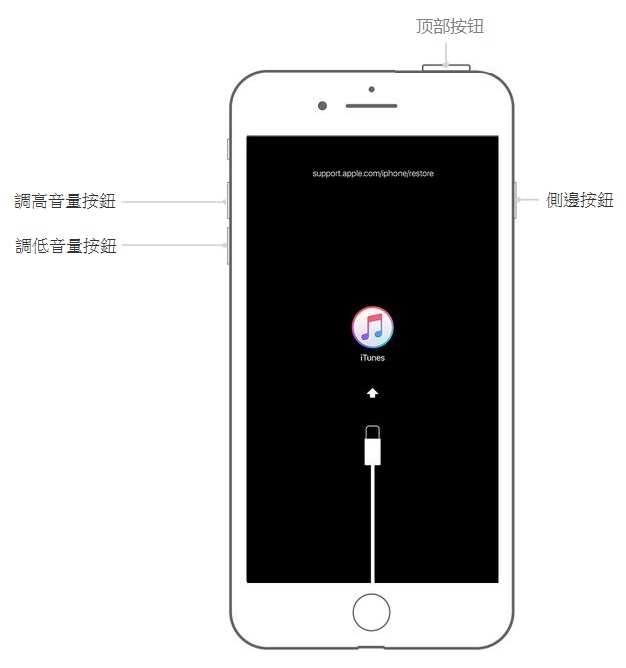
方法 2:使用 Tenorshare ReiBoot 快速修復iPhone卡在連接iTunes的畫面 (一鍵退出回復模式,無資料丟失,100%有效,安全免費)
如果iPhone卡在出現 support.apple.com/iphone/restore的提示, 最快最有效的方法是使用 Tenorshare ReiBoot, 它是一款主打解決各類iOS系統問題的工具。
它能保證無資料丟失,操作簡單,在家就能自行完成修復,完全不需擔心個人資料洩露。
Tenorshare ReiBoot 主要功能點:
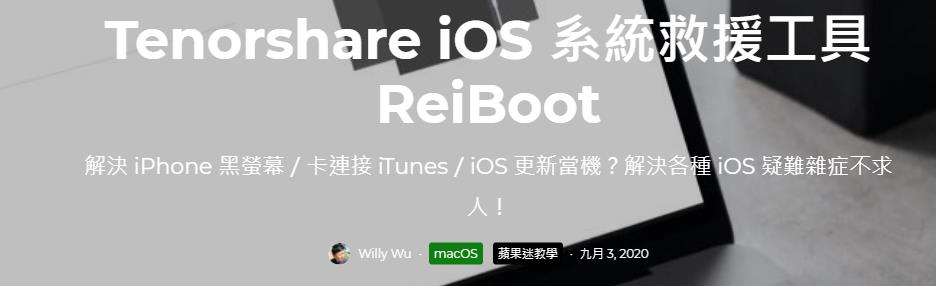
如何使用Tenorshare ReiBoot 解決iPhone iPad修復iPhone卡在已停用連接iTunes的畫面
首先,安裝並啟動Tenorshare ReiBoot。將你的手機連接電腦,隨後你就能看到三個選項,分別是:進入恢復模式、退出恢復模式和修復系統。
面對我們在文章一開始所提及的情況,我們可以使用一鍵退出恢復模式和標準模式兩種模式,確保手機安全退出回復模式,100%成功。
-
把裝置和電腦連接,單擊“一鍵退出恢復模式”。

-
稍等一會iPhone就可以輕鬆退出卡著的畫面。沒有繁瑣的過程,就是那麼簡單!
iPhone正在退出恢復模式。

恢復模式已經成功退出。

可是,如果你做了這個步驟,手機的畫面仍然沒有改變,那你就需要選擇另一個方案, 100% 修復iPhone卡在連接iTunes的畫面。
-
步驟1:點選主介面上修復iOS系統下方的“開始”按鈕。

-
點選【標準修復】, 並點擊“標準修復”按鈕。

-
【標準修復】軟體會為你的手機匹配對應的 iOS 固件包, 請點擊「下載」。如果沒有自動匹配上固件包, 你便需要手動設定。

-
下載iOS 固件包過程中卻要耐心等待,確保手機和電腦的連線沒有中斷喔~
下載完成, 請點擊【開始標準修復】

標準修復正在修復您的手機。

-
成功修復,你就會在介面看到相關訊息,而你的手機也就可以如常使用了。

方法3:使用iTunes 修復iPhone卡在已停用連接iTunes的畫面,和退出回復模式/DFU 模式
如同方法1,過程中你需要將手機進行強制重啟,所以如果你的手機按鈕已有損壞,那就無法使用這個方法了。另外,使用舊版本的iTunes去執行更新、降級或還原手機系統也有可能會造成手機螢幕出現support.apple.com/iphone/restore的提示,所以你必須先確認iTunes已更新至最新版本。
如果在使用iTunes無法更新iPhone系統,或是在更新iPhone系統時出現4013/4014等任何錯誤,那你應該嘗試第二種方法,使用 Tenorshare ReiBoot 輕鬆解決問題, 一鍵退出 iPhone回復模式。
- 開啟iTunes,確認安裝的是最新版本。
-
將手機連接至電腦。你將會看到這個資訊:「『您的設備名稱』出現問題,需要進行更新或恢復」。
- 點擊「更新」以安裝最新的iOS系統,將會嘗試重新安裝軟體,但不會清除其中的資料。
過程中,請務必確保手機和電腦的連接沒有斷開。

方法4:取出並插入SIM卡,此方法建議嘗試解決iPhone卡在連接iTunes的畫面,可能不一定有效
這個方法很考驗運氣,因為講SIM卡取出能夠結束卡著的畫面,但如果手機的問題沒有解決,在你插入SIM卡的時候可能也會遇到一樣的問題。
雖然非常傳統,但妳不妨一試。在iPhone側面的SIM卡插槽中插入金屬夾,然後將其推入。然後,SIM卡托盤就會彈出。你可以將SIM卡拿下,輕輕拭擦,在數分鐘以後再安裝回去。如果這個方法無效,那你就需要嘗試其他的三種方法了。

總結
如果真的非常不幸遇到以上iPhone卡在連接iTunes的畫面,在將iPhone送修以前,你可以先嘗試這些方法。這樣可以避免個人隱私的洩漏,避免資料丟失,過程還非常簡易便捷,在家裡就可以自己操作。不管怎樣,進行手機系統更新以前,務必記得要備份所有的資料!否則你也可以先入手上面提及的Tenorshare ReiBoot 軟體,以備不時之需!